
YouTuben suoratoistotuki on parantunut paljon ja on nyt vankka kilpailija Twitchille. Jos olet pyrkivä sisällöntuottaja, jolla on yleisöä YouTubessa, sinun kannattaa ehkä suoratoistaa suoratoistoa alustalla, jolla olet jo vakiintunut, sen sijaan, että jakaisit katsojapohjan.
Vaihe yksi: Asenna OBS

OBS on suoratoisto- ja tallennusohjelma, joka on suosittu suoratoistojen keskuudessa. Se sieppaa pelisi tuotoksen ja suoratoistaa sen YouTubeen tai Twitchiin. OBS on melko helppo asentaa, mutta siinä on paljon lisäasetuksia, jotka voit määrittää.
Yleensä saat kunnollisen suorituskykyisen osuman, joka käyttää tallennusohjelmistoa samanaikaisesti pelisi kanssa. Jos sinulla on matalatasoinen järjestelmä, et ehkä pysty suoratoistamaan tehokkaasti, vaikka voit säätää tallentimen asetuksia ja laatua tarpeidesi mukaan.
Vaihe kaksi: Tartu Steam-avain ja asenna OBS

Napsauta hiiren kakkospainikkeella avatariasi YouTube-asetusten oikeassa yläkulmassa ja valitse sitten Creator Studio. Suoratoistoavaimesi löytyy Suoratoisto-osiosta Encoderin asetukset -kohdasta.
Avaa OBS ja pyydä sitä käynnistämään ohjattu automaattinen määritys. Kun se on Stream Information -ruudussa, vaihda Twitchistä YouTubeen ja liitä sitten virta-avain YouTuben asetuksista.

Tämä virta-avain on pidettävä salassa, koska kuka tahansa, jolla on sitä, voi suoratoistaa kanavallasi. Jos avaimesi onnistuu pääsemään ulos, voit nollata sen YouTube-hallintapaneelista.
Kolmas vaihe: Määritä suoratoistotiedot
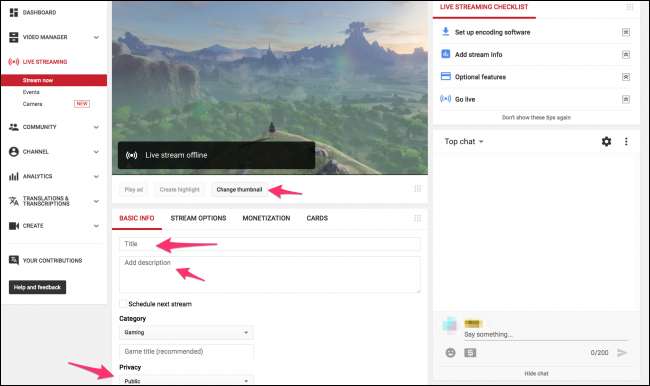
Suoratoistotiedot on määritettävä erikseen jokaiselle livestriimille. YouTube toimii suoratoistossa hieman eri tavalla kuin Twitch. Twitchissä valitset vain pelattavan pelin ja asetat suoratoiston otsikon. YouTubessa livestriimit ovat samat kuin videot, ja ne edellyttävät pikkukuvia, otsikoita, kuvauksia ja kaikkia tavalliseen videoon sisältyviä metatietoja. Sinulla on myös mahdollisuus tehdä suoratoisto julkiseksi, piilotetuksi tai yksityiseksi suoratoiston asetusten testaamiseksi ennen livenä lähettämistä.
Suoratoiston asetukset -kohdassa voit ottaa DVR: n käyttöön tai poistaa sen käytöstä, tehdä suoratoistosta arkiston, kun olet valmis, ja valita viiveesi asetukset. Voit myös lisätä viiveen tähän, jos sinulla on ongelmia streamin hakemisessa.
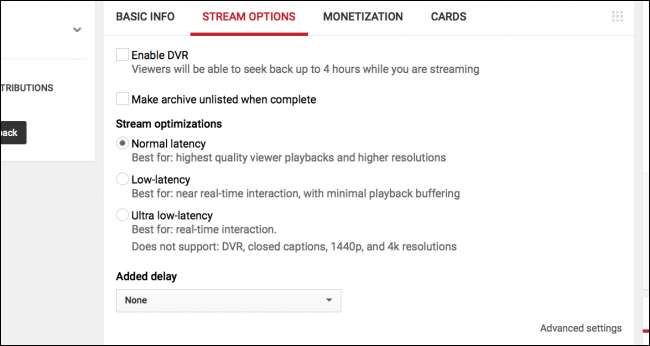
Lisäasetukset-kohdassa voit määrittää chat-asetukset, mukaan lukien hitaan tilan käyttöönoton ja estää muita kuin chattailijoita (YouTuben Twitch-tilaukset).
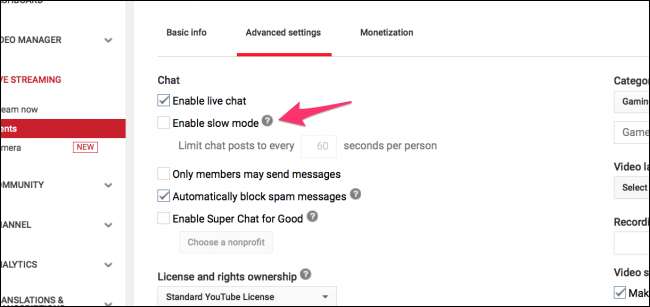
Sieltä voit napsauttaa Aloita suoratoisto -toimintoa OBS: ssä, ja sinun pitäisi nähdä, että olet mennyt livenä YouTube-hallintapaneeliin.
Jos kaupallistaminen on otettu käyttöön YouTube-tililläsi, voit ottaa mainokset käyttöön streamissa ja antaa ihmisten lahjoittaa chatissa. Jos sinulla on toinen näyttö, kannattaa pudottaa koontinäyttö siihen, jotta voit seurata suoratoistoa ja lukea keskustelua samanaikaisesti.







